GPS Göstergesi
Kontroller

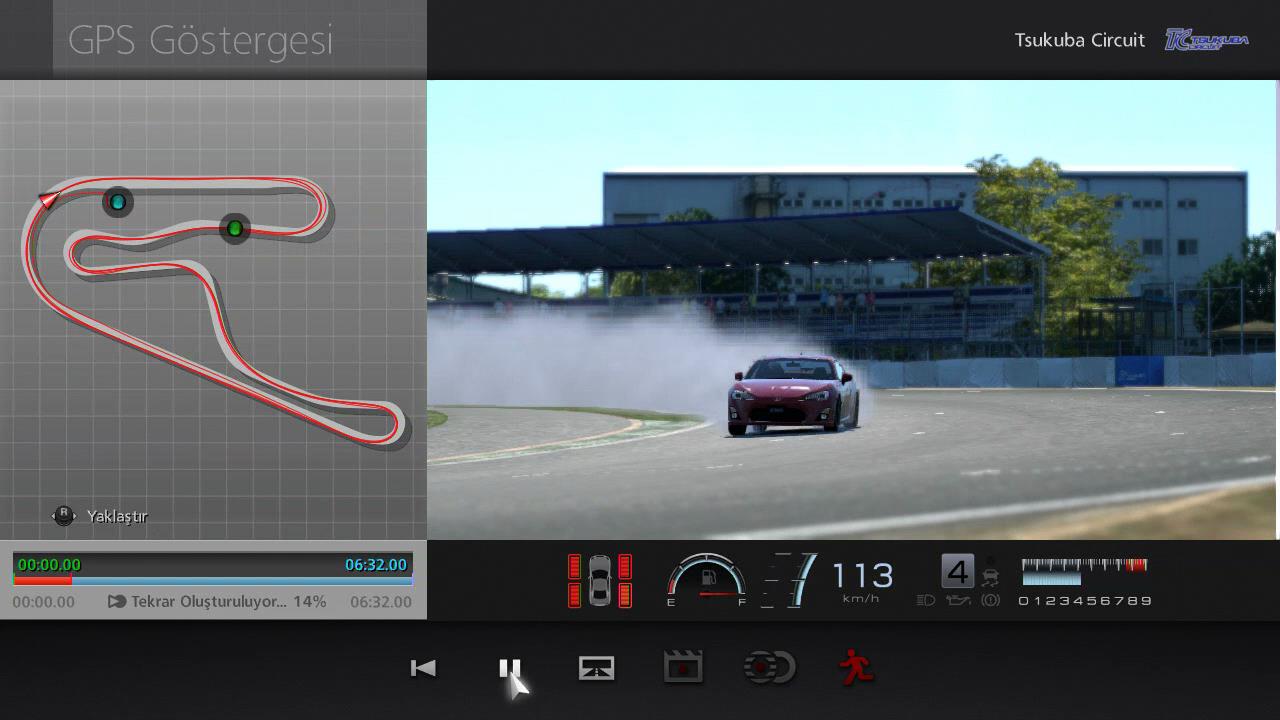
GPS Göstergesi, desteklenen araçlardan belirli pistlerde yol aldıkları sırada alınan GPS verisini kullanarak tekrarları oluşturan bir özelliktir. Şu an için bu özellik yalnızca Toyota Motor Corporation'dan alınan Spor Sürüş Kaydedici cihazını ve Nissan Motor Company'den alınan Nissan Connect NISMO Plus cihazını desteklemektedir. Aşağıda belirtilen Gran Turismo 6 pistlerinde kaydedilmiş olan GPS verisi, tekrar olarak görüntülenebilir:
- Spor Sürüş Kaydedici
- Fuji Speedway F
- Fuji Speedway GT
- Suzuka Circuit
- Suzuka Circuit Doğu Pisti
- Tsukuba Circuit
- Nissan Connect NISMO Plus
- Fuji Speedway F
- Fuji Speedway GT
- Nürburgring Nordschleife
- Nürburgring 24h
- Nürburgring GP/F
- Nürburgring GP/D
- Nürburgring Type V
- Mazda Raceway Laguna Seca
- Willow Springs International Raceway: Big Willow
- Willow Springs International Raceway: Streets of Willow Springs
Bu pistlerden GPS verisinin elde edilmesiyle ilgili daha fazla ayrıntı için lütfen aracınızın ilgili özelliğinin kullanım kitapçığına göz atın.
- ・GPS Verisinin Alımı
- ”Evim” ekranından “Aletler” kısmını, ardından “GPS Göstergesi” kısmını seçin. Bu aşamada PlayStation®3 sisteminizin USB girişine, içerisinde GPS verisinin bulunduğu bir USB cihazını takmanız istenecektir. USB cihazını taktıktan sonra “Tamam” seçeneğini seçin. Eğer bir Nissan Connect NISMO Plus cihazı kullanıyorsanız lütfen USB cihazınızda bir "DRV_LOG" klasörü oluşturun ve GPS verinizi bu klasörde saklayın.
- USB cihazındaki GPS verisi dosyalarının bir listesi gösterilecektir. Bir tekrar olarak kullanmak istediğiniz dosyayı seçin. (GPS verisini kaç kere kaydettiğinize bağlı olarak bir GPS verisi dosyası birçok GPS verisi örneği içerebilir.) Lütfen GPS verisi yüklenirken USB cihazını çıkarmadığınızdan emin olun.
- ・Pist Seçimi
- Pist seçimi, bir pist için birden fazla durum olduğu zaman (tam pist, kısa pist, vb.) kullanılır. Size uygun olan pisti seçin. Bu adım, pist yalnızca tek bir durumu destekliyorsa atlanabilir.
- ・Araç Seçimi
- Pist seçildikten sonra gösterilen listedeki tekrar videosunda kullanılacak aracı seçin. Ayrıca aracın gövde rengini de seçebilirsiniz. Mevcut aracınız GPS Göstergesi’ni destekliyorsa bu da listede gösterilecektir.
- ・Ana Ekran
- GPS verisinin analizi tamamlandıktan sonra GPS Göstergesi ana ekranı gösterilecektir. Pist haritası ekranın sol tarafında gösterilirken, sağ tarafta da ön izleme gösterilir. Aşağıdaki kısımlar ise ekranın alt tarafında gösterilir:
- ・Tekrar Oluştur: GPS verisinden bir tekrar videosu oluşturun.
- ・GPS Sürüş Yolunu Ayarla: Sürüş yolunu hem dikey hem de yatay düzlemde hareket ettirin. Lütfen daha fazla ayrıntı için kitapçığın “GPS Göstergesi” bölümündeki “GPS Sürüş Yolunu Ayarlama” sayfasına göz atın.
- ・Kırp: GPS Göstergesi kullanılarak oluşturulan tekrar videosunun uzunluğu en fazla 30 dakika olabilir. GPS veriniz 30 dakikadan daha uzun ise, ihtiyacınız olan kısmı almak için “Kırp” seçeneğini seçin. Lütfen daha fazla ayrıntı için kitapçığın “GPS Göstergesi” bölümündeki “Kırpma” sayfasına göz atın.
- ・Otomatik Sığdırma İşlevi: Oyun içi sürüş yolu ile “GPS Sürüş Yolu Ayarlama” işlevi kullanılarak gerçek yarıştan alınmış sürüş yolu arasındaki uyuşmazlıkları düzeltmenin tek başına imkânsız olduğu durumlarda bu işlev, sürüş yolu ile ilgili sorunları giderecektir. Lütfen daha fazla ayrıntı için kitapçığın “GPS Göstergesi” bölümündeki “Otomatik Sığdırma” sayfasına göz atın.
- ・Çıkış: GPS Göstergesi’nden çıkın.
- Sürüş yolu, pist haritasında gösterilir. Tekrarın başladığı yer mavi, bittiği yer ise yeşil bir nokta ile belirtilir. Tekrarın oluşturulacağı sürüş yolu kırmızı bir çizgi ile gösterilir. Pist haritasını kaydırmak için sol çubuğu, haritaya yakınlaşmak için ise sağ çubuğu kullanın.
- ・Bir Kayıt Oluşturma
- "Tekrar Oluştur" seçeneğini seçerseniz ekranın sağ tarafında bir ön izleme gösterilecektir. Aşağıdaki kısımlar ekranın alt tarafında gösterilirler:
- ・Tekrar Başlat: Tekrar videosunu en baştan izleyin.
- ・Durdur/Oynat: Tekrar videosunu duraklatın ya da oynatın.
- ・Görüş Değiştir: Ön izlemede kullanılan açıyı değiştirin.
- ・Tekrarı Kaydet: Oluşturulan tekrar videosunu Galeri’ye kaydedin. Bu seçenek, tekrar videosu oluşturma işlemi tamamlanana kadar seçilemez.
- ・En İyi Tur Tekrarını Kaydet: Oluşturulan tekrar videolarından en iyi turu kaydedin. Bu seçenek, tekrar videosu oluşturma işlemi tamamlanana kadar seçilemez.
- ・Geri: Tekrar videosu oynatımını durdurarak Ana Ekran’a dönün.
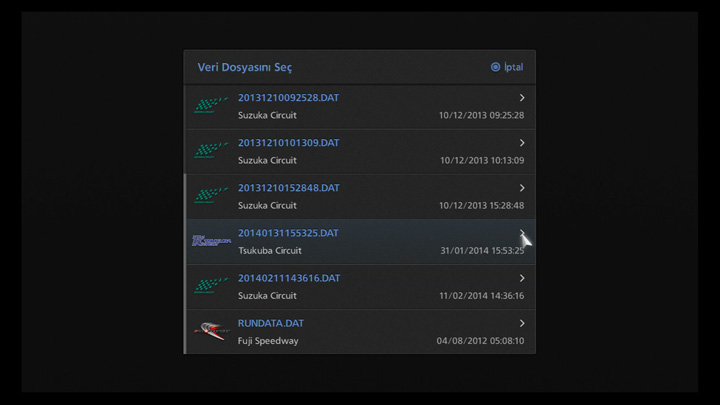
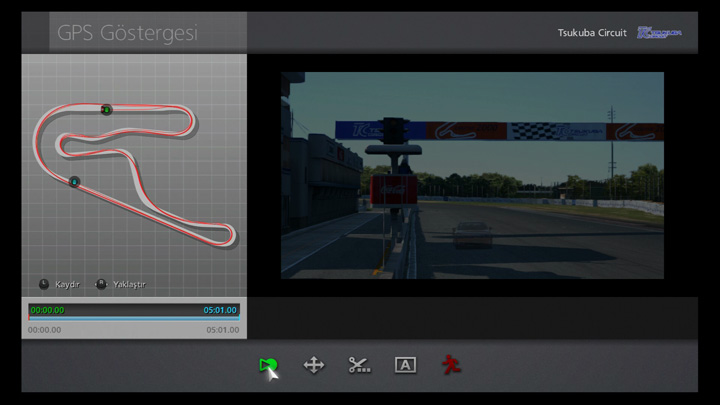
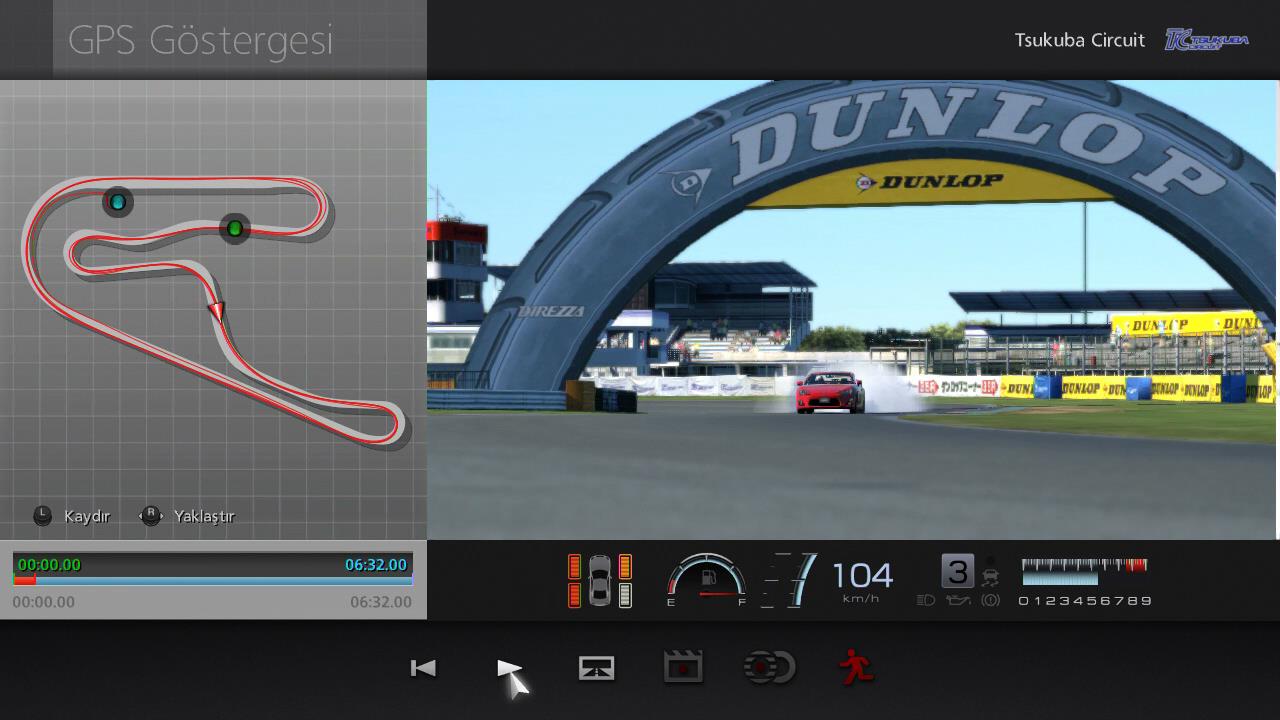

- © 2016 Sony Interactive Entertainment Inc. Developed by Polyphony Digital Inc.
Manufacturers, cars, names, brands and associated imagery featured in this game in some cases include trademarks and/or copyrighted materials of their respective owners. All rights reserved. Any depiction or recreation of real world locations, entities, businesses, or organizations is not intended to be or imply any sponsorship or endorsement of this game by such party or parties. "Gran Turismo" logos are registered trademarks or trademarks of Sony Interactive Entertainment Inc.
